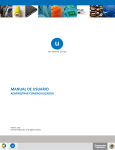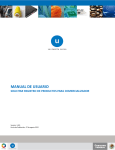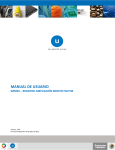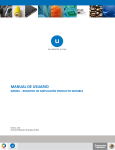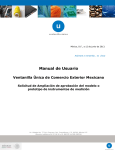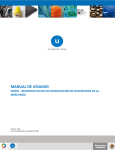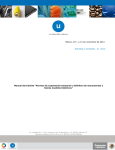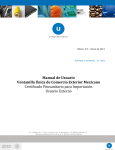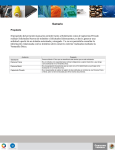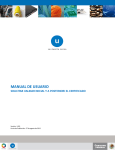Download MANUAL DE USUARIO - Inicio Ventanilla Única
Transcript
MANUAL DE USUARIO CANCELACIÓN DE CERTIFICADOS Versión: 1.0.0 Fecha de Publicación: 27 de agosto de 2012 Sumario Propósito El propósito del manual es proporcionar información del sistema al usuario final, sobre los procesos y elementos que componen el módulo 011 CEROR – Cancelación de Certificados. Las audiencias para este documento son: Audiencia Propósito Persona Moral Permitir al Solicitante ingresar datos necesarios para iniciar el trámite de Cancelación de Certificados. Persona Física Permitir al Solicitante ingresar datos necesarios para iniciar el trámite de Cancelación de Certificados. Capturista Privado Permitir al Solicitante ingresar datos necesarios para iniciar el trámite de Cancelación de Certificados, sin la posibilidad de firmar la solicitud. Capturista Gubernamental Permitir al Solicitante ingresar datos necesarios para iniciar el trámite de Cancelación de Certificados. 2 Manual de Usuario Contenido Sumario.................................................................................................................................................................... 2 Manual de Usuario .................................................................................................................................................. 3 Contenido ........................................................................................................................................................... 3 CANCELACIÓN DE CERTIFICADOS ............................................................................................................................ 4 CAPTURAR SOLICITUD ........................................................................................................................................ 6 SOLICITUD: SOLICITANTE .................................................................................................................................... 6 CANCELACIÓN DE CERTIFICADO DE ORIGEN ...................................................................................................... 7 CERTIFICADO DE ORIGEN ................................................................................................................................... 8 FIRMA DE LA SOLICITUD ................................................................................................................................... 10 3 CANCELACIÓN DE CERTIFICADOS El usuario deberá ingresar a Ventanilla Única con su FIEL. Posteriormente deberá seleccionar de la lista que aparezca en pantalla, el rol con el que desea ingresar, y dar clic en Aceptar para acceder a las opciones de Ventanilla Única. PERSONA FÍSICA 4 PERSONA MORAL Al seleccionar el menú de Trámites, aparecerá la siguiente pantalla, donde se deberá seleccionar el ícono que corresponde a la Secretaria de Economía (SE). Una vez ubicado en el menú de trámites, se deberá seleccionar la opción Certificados de Origen. Al realizar la selección se desplegará la lista de trámites disponibles, donde se deberá seleccionar la opción Validación de Certificados de Origen. 5 Posteriormente se deberá seleccionar la opción Cancelación de Certificados: Al seleccionar la opción, se mostrará la siguiente pantalla, donde se debe: Capturar Solicitud Solicitante Cancelación de Certificado de Origen Certificado de Origen Firmar Solicitud CAPTURAR SOLICITUD SOLICITUD: SOLICITANTE Cancelación de Certificados. Al abrir la pestaña Solicitante se mostrarán tanto los Datos Generales, como el Domicilio fiscal del solicitante. 6 CANCELACIÓN DE CERTIFICADO DE ORIGEN Al abrir la pestaña Cancelación de Certificado de Origen, el sistema solicitará capturar el Número de Certificado de Origen como campo obligatorio o alguno de los filtros opcionales como País/Bloque, Tratado/Acuerdo, Fecha Inicial o Fecha Final. Una vez realizado lo anterior, se deberá dar clic en Buscar Certificado y se mostrará el o los certificados. Una vez realizado lo anterior, se deberá dar clic en Buscar Certificado y se mostrará el o los certificados. 7 CERTIFICADO DE ORIGEN Al abrir la pestaña Certificado de Origen, se mostrarán los siguientes apartados: 8 Motivo de Cancelación del certificado de origen: Que solicita capturar el motivo de cancelación como campo obligatorio. Datos del Certificado: Que muestra los datos del certificado como sólo de lectura. o Número de Certificado de origen o Fecha de expedición o Fecha de vencimiento o País/Bloque o Tratado/Acuerdo o Observaciones Datos del Destinatario: Que muestra los datos del destinatario como sólo de lectura. o Nombre o Apellido Paterno o Apellido Materno o Número de Registro Fiscal o Razón Social o Calle o Número y/o letra o Teléfono o Fax o Ciudad (población, estado o provincia) o Correo Electrónico Las Mercancías que se registraron en el certificado. Datos del Representante Legal: Que muestra los datos del Representante Legal como sólo de lectura. o Nombre o Empresa o Correo Electrónico o Fax o Teléfono Los Productores asociados que tiene el certificado, con los siguientes datos: o Nombre del productor o Número de Registro Fiscal o Dirección o Correo Electrónico o Teléfono o Fax Los Datos del Tercer Operador: Que muestra los datos del Tercer operador como sólo de lectura. o Nombre o Apellido Paterno o Apellido Materno o Razón Social o País o Calle o Número y/o letra o Teléfono o Fax 9 o Ciudad (población, estado o provincia) o Correo Electrónico FIRMA DE LA SOLICITUD Para registrar la solicitud se requiere realizar el firmado de la solicitud, para ello se capturan los datos de la Firma: Ésta deberá ser la misma con que se inició el registro de la solicitud. 10 Una vez que se hayan introducido los datos se deberá seleccionar el botón Firmar. La aplicación informará que la solicitud ha sido registrada, mostrando el número de folio y generando el Acuse de recepción del trámite. El Acuse de Recepción de Trámite se presentará a través de un archivo .pdf, descargable y se dará por concluido el registro de la solicitud. 11 Finalmente se dará clic en el botón Cerrar la sesión, y se mostrará una ventana para confirmar el cierre; donde se dará clic en el botón Si para terminar.